W dzisiejszych czasach przechowujemy wiele naszych danych osobowych i wrażliwych na naszych smartfonach. Nasze telefony zawierają różne rodzaje danych, w tym nasze osobiste zdjęcia, oficjalne dokumenty, e-maile, wiadomości, a po zainstalowaniu określonych aplikacji dane te obejmują również hasła, dane bankowe, a nawet numer ubezpieczenia społecznego. Dlatego niezwykle ważne jest, aby zabezpieczyć smartfon przed nieautoryzowanym dostępem.
Kiedyś PIN, wzór i hasła były jedynymi opcjami, jakie mieliśmy, aby zabezpieczyć nasze telefony, ale wraz z pojawieniem się technologii można teraz używać skanerów linii papilarnych jako blokady biometrycznej do zabezpieczenia smartfona. Chociaż stały kod PIN i blokada wzoru mają wiele luk w zabezpieczeniach, nawet zabezpieczenie odcisków palców nie jest tak solidne, jak mogłoby się wydawać. Prawie każdy może uzyskać dostęp do Twojego telefonu, jeśli masz głęboki sen!
Aby zabezpieczyć swój telefon, użyłem TimePIN, ale nie był on zbyt bezpieczny, ponieważ kody PIN odnosiły się tylko do czasu. Ponadto aplikacja przestała działać po nadejściu aktualizacji Lollipop. Jednak znaleźliśmy zupełnie nową aplikację o nazwie DroidLock, który jest nie tylko zamiennikiem TimePIN, ale oferuje również dynamiczną blokadę, aby zabezpieczyć smartfon z Androidem.
Instalowanie i konfigurowanie aplikacji
Aplikacja DroidLock jest obecnie w fazie beta i musisz zarejestrować się jako tester w ich Społeczności Google Plus, aby uzyskać dostęp do aplikacji. Może minąć trochę czasu, zanim zarejestrujesz się na ich kanale beta, ale jeśli nie chcesz na to czekać, możesz pobrać plik APK z tego linku lustrzanego i zainstalować aplikację. Jedynym ograniczeniem ładowania aplikacji po stronie jest to, że nie będziesz otrzymywać żadnych przyszłych aktualizacji.
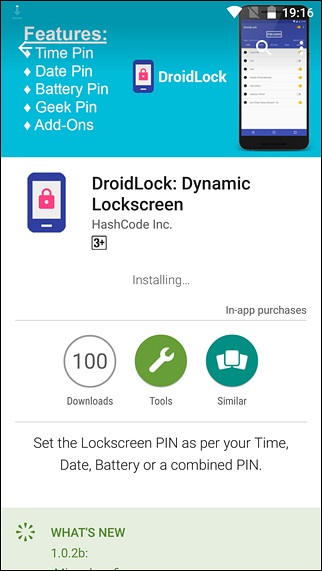
Po zainstalowaniu aplikacji poprosi Cię o to skonfigurować domyślny kod PIN, który zostanie użyty przy pierwszym uruchomieniu DroidLock i przy każdym ponownym uruchomieniu urządzenia. Ten domyślny kod PIN będzie również używany, jeśli wprowadzisz nieprawidłowy dynamiczny kod PIN przy trzeciej próbie. Zostaniesz również poproszony o skonfigurowanie pytania zabezpieczającego i adresu e-mail na wypadek, gdybyś zapomniał domyślnego kodu PIN.
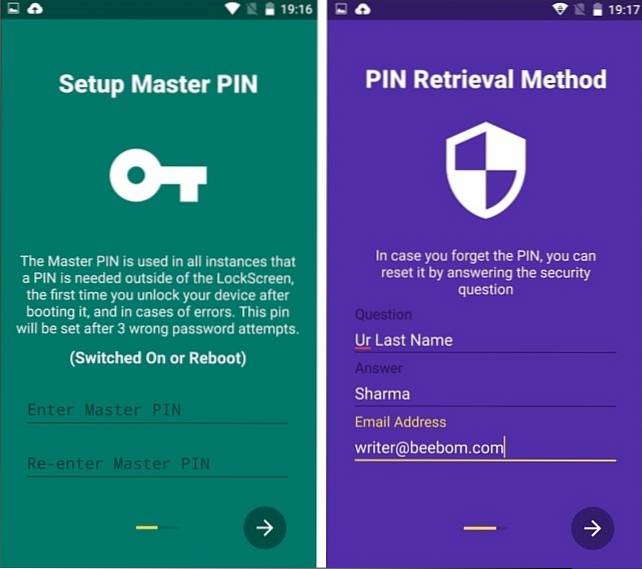
Wreszcie będziesz miał aby aktywować aplikację jako administrator urządzenia w celu ochrony przed odinstalowaniem. Po zakończeniu DroidLock zostanie aktywowany do użytku. Urządzenia korzystające z wersji Marshmallow lub nowszej zostaną poproszone o dodatkowe uprawnienia przed aktywacją aplikacji. Upewnij się, że zezwalasz na wszystkie te uprawnienia, aby aplikacja działała zgodnie z oczekiwaniami.
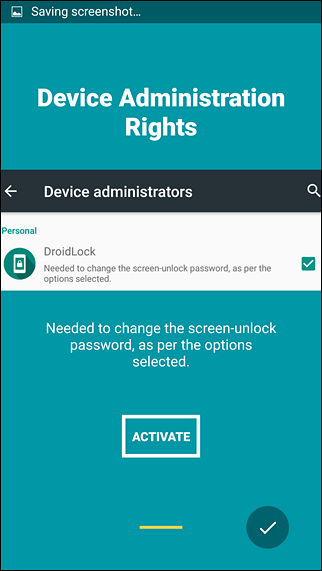
Praca z czasem, datą i dynamicznym kodem PIN baterii
Po aktywowaniu aplikacji za pomocą przycisku przełączania w prawym górnym rogu, pierwszą rzeczą, którą należy sprawdzić, jest kod PIN czasu, baterii i daty. To jest proste i dość łatwe w użyciu. 12-godzinny i 24-godzinny czas sprawi, że Twój kod PIN będzie dynamiczny, podobnie jak czas na urządzeniu. Na przykład, jeśli godzina to 01:23, Twój kod PIN będzie wynosił odpowiednio 0123 lub 1323 dla formatu 12 i 24-godzinnego. To samo dotyczy domyślnej daty i kodu PIN baterii.
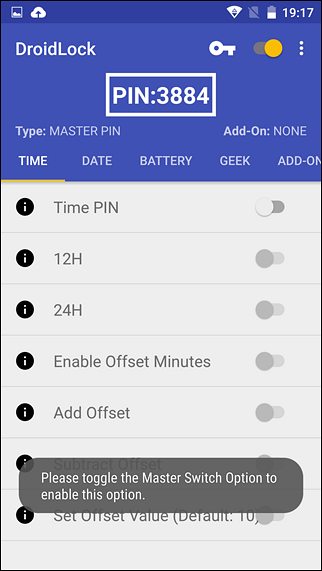
Możesz również dodać wartość przesunięcia do kodu PIN, jeśli domyślny wydaje ci się bardzo oczywisty. Dla uproszczenia kod PIN zostanie wyświetlony bezpośrednio na ekranie, gdy tylko włączysz dowolną opcję lub podasz wartość przesunięcia.
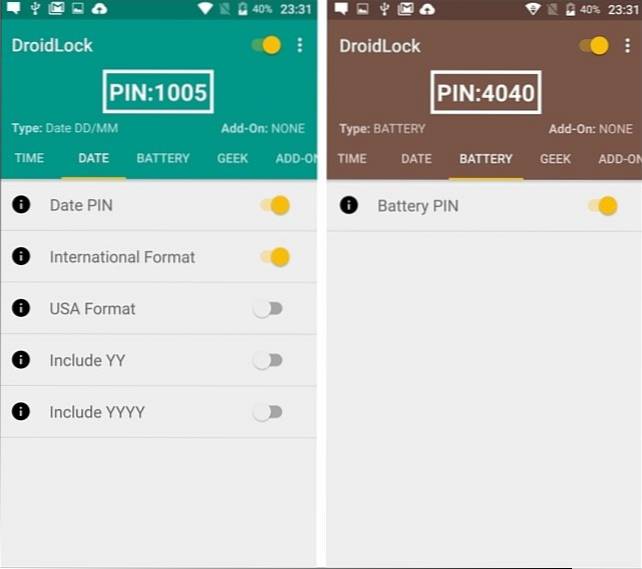
Uwaga: Podstawowe funkcje DroidLock są bezpłatne, ale będziesz musiał dokonać zakupu w aplikacji, aby włączyć zaawansowane funkcje, takie jak Offset, Geek PIN i Add-Ons.
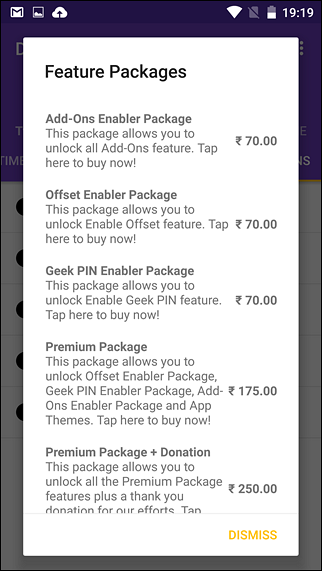
Tryb maniaka i dodatki
Tutaj zaczyna się robić interesująco, szczególnie dla zaawansowanych użytkowników. Korzystając z PIN-u Geek, możesz połączyć dowolne z dostępnych komponentów i utworzyć kombinację i ustawić ją jako hasło telefonu. Na przykład możesz utworzyć kod PIN zawierający minuty w połączeniu z procentem naładowania baterii. Będziesz musiał kliknąć Ustaw opcję Geek PIN i załaduj interfejs. Tutaj możesz dotknąć opcji, aby utworzyć dynamiczny kod PIN, a następnie kliknij opcję wyboru aby to było trwałe.
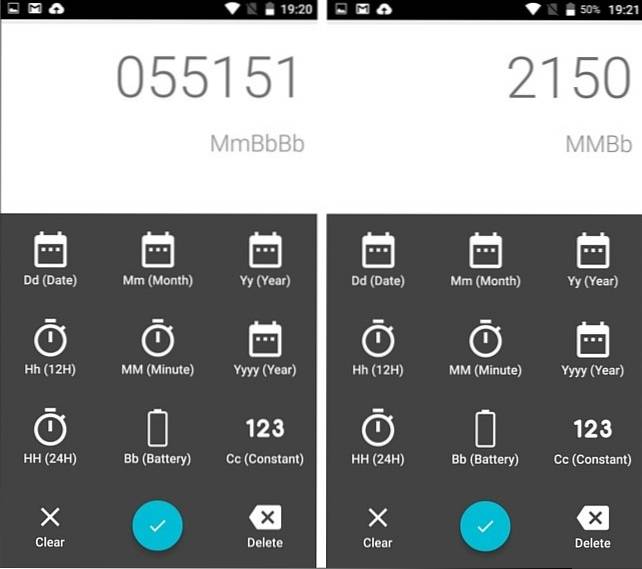
Pakiety dodatków mogą sprawić, że Twój kod PIN będzie nieco bardziej złożony, używając odwrotnego kodu PIN, lustrzanego kodu PIN lub podwójnego kodu PIN. Na przykład, jeśli wybierzesz opcję „podwaja kod PIN przy blokadzie czasowej”, gdy czas jest 12:34, Twój kod PIN będzie miał postać 12341234. Na ekranie DroidLock pojawi się przykładowy kod PIN, który sprawi, że Twoje wybory będą miały większy sens.
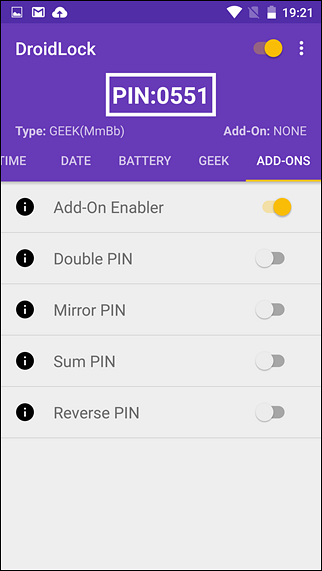
Uwaga: Pamiętaj, aby wyłączyć blokadę linii papilarnych na swoim urządzeniu, jeśli naprawdę chcesz zabezpieczyć swoje urządzenie za pomocą dynamicznego kodu PIN.
Jeśli chodzi o ustawienia aplikacji, nie ma nic do skonfigurowania poza zmianą motywu aplikacji wraz z głównym kodem PIN i polami odzyskiwania hasła.
ZOBACZ TAKŻE: 10 najlepszych aplikacji VPN na Androida
Moje przemyślenia na temat dynamicznej blokady PIN
DroidLock jest niesamowity, jeśli chodzi o zwiększenie bezpieczeństwa twojego smartfona i bez żadnych wątpliwości, jest lepsza niż aplikacja TimePIN że użyłem kilka miesięcy temu. Upewnij się jednak, że z ciekawości nie ustawiłeś długiego, skomplikowanego kodu PIN. Zachowaj prosty kod PIN i zmień wartość przesunięcia kodu PIN czasu i daty, aby wszystko było proste i bezpieczne.
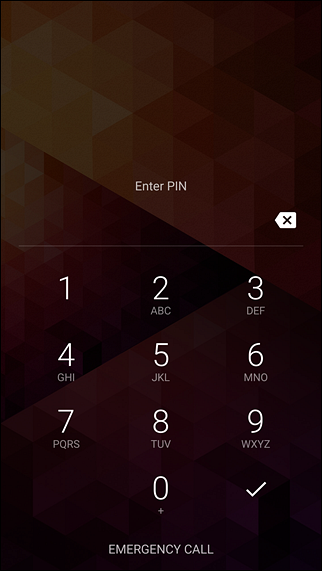
Jeśli używasz Geek PIN, włącz tylko kilka parametrów i od czasu do czasu je zmieniaj. Upewnij się tylko, że cały czas pamiętasz swój główny kod PIN, ponieważ będzie on potrzebny do otwierania aplikacji po każdym ponownym uruchomieniu telefonu. To wszystko z mojej strony, ale chciałbym poznać Twoje opinie na temat aplikacji.
 Gadgetshowto
Gadgetshowto



